Le groupe de fonctions Fenêtres de la boîte de dialogue Préférences vous permet de définir les options relatives à l'affichage et au comportement des fenêtres. Vous pouvez également définir le pilote d'affichage courant.
Interface
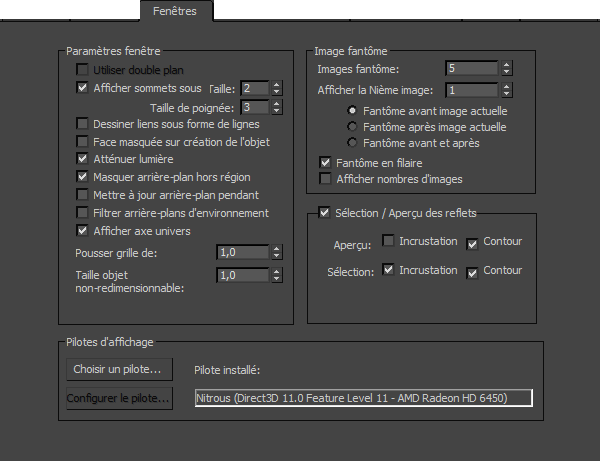
Zone Paramètres fenêtre
- Utiliser double plan
- Utilise le système des plans avant/arrière pour redessiner la fenêtre. L'objet sélectionné est manipulé dans le plan avant et redessiné, tandis que les autres objets restent sur le plan arrière et ne sont pas redessinés. Cette valeur par défaut donne les meilleurs résultats pour la vitesse du tracé dans des circonstances normales. Si votre pilote d'affichage ne prend pas en charge le double plan, cette option n'est pas disponible.
Désactivez cette option pour améliorer la vitesse du tracé si vous faites pivoter la scène entière ou si vous déplacez une caméra dans la scène (situations dans lesquelles la fenêtre doit être entièrement redessinée).
- Afficher sommets sous forme de points
- Lorsque cette option est activée, 3ds Max affiche les sommets des objets maillage et treillis sous forme de petits carrés de couleur unie dont vous pouvez définir la taille à l'aide du paramètre Taille. Lorsque cette option est désactivée, les sommets sont représentés par des coches.
TaillePermet de définir la taille d'affichage des sommets dans les fenêtres. Intervalle : de 2 à 7. Valeur par défaut = 2.
Taille de poignéePermet de définir la taille d'affichage des poignées attachées à des sommets patch et à des sommets de spline. Intervalle : de 2 à 7. Valeur par défaut : 3.
- Dessiner liens sous forme de lignes
- Représente les liens hiérarchiques entre les objets parents et enfants par des lignes simples, et non par des formes lorsque vous activez l'option groupe de fonctions Affichage
 panneau déroulant Affichage liens
panneau déroulant Affichage liens  Afficher liens.
Afficher liens. - Face masquée sur création de l'objet
- Spécifie si les faces doivent être affichées avec les normales pointant dans la direction opposée de la vue. Si cette option est activée, les faces arrière sont visibles à travers l'objet filaire. Cette option n'est disponible que dans une fenêtre filaire. Dans la plupart des cas, gardez cette option activée. Cependant, si vous effectuez la modélisation à l'aide de surfaces NURBS constituées de plans à un seul côté, il est plus facile de les visualiser sous tous les angles lorsque l'option Face masquée est désactivée.
- Cette case à cocher affecte uniquement les objets créés et vous pouvez inverser l'effet sur chaque objet en modifiant le paramètre Face masquée dans la boîte de dialogue Propriétés objet de l'objet. Vous pouvez désactiver l'option Face masquée sur création de l'objet avant de créer votre surface NURBS, puis l'activer de nouveau une fois l'opération terminée.
- Vous pouvez éditer globalement l'affichage des faces masquées dans les fenêtres en cochant la case Forcer 2 faces sur le groupe de fonctions Méthode de rendu de la boîte de dialogue Configuration fenêtre.
- Atténuer éclairage
- Active ou désactive de bout en bout l'affichage des effets d'atténuation dans l'outil de rendu de fenêtre interactif. Lorsque cette option est désactivée, les lumières atténuées se comportent comme s'il n'existait pas d'atténuation. Cette option est désactivée par défaut.
- Masquer arrière-plan hors région de sécurité
- Par défaut, la zone de la fenêtre située en dehors de la dernière zone de sécurité affiche le contenu de la fenêtre. Lorsque cette option est activée, cette zone est vide.
- Mettre à jour arrière-plan pendant animation
- Active la mise à jour des bitmaps dans l'arrière-plan de la fenêtre lorsque vous exécutez une animation. Cette fonction vous permet de vérifier votre action sur un arrière-plan rotoscopé 2D, même si la vitesse de l'animation est d'une image par seconde. Lorsque cette option est activée, un fichier IFL, un fichier AVI ou un fichier MOV met à jour chaque image lorsque vous appuyez sur le bouton Lecture. Pour utiliser cette fonction, désactivez l'option Temps réel de la boîte de dialogue Configuration durée.
La fenêtre se met à jour non seulement lorsque vous cliquez sur Lecture, mais aussi lorsque vous déplacez la glissière temps.
- Filtrer arrière-plans d'environnement
- Affecte l'arrière-plan affiché dans la fenêtre uniquement si vous avez sélectionné l'option Utiliser arrière-plan environnement dans la boîte de dialogue Configuration fenêtre
 groupe de fonctions Arrière-plan. Cette option est désactivée par défaut.
groupe de fonctions Arrière-plan. Cette option est désactivée par défaut. Lorsque l'option Filtrer arrière-plans d'environnement est activée, l'arrière-plan d'environnement est filtré dans la fenêtre, produisant une image avec anti-crénelage. Lorsque cette option est désactivée, l'image d'arrière-plan n'est pas filtrée, ce qui produit une image pixélisée et crénelée.
A noter les points suivants :
- Le filtrage ralentit d'environ 30 à 40 % les calculs relatifs à l'image d'arrière-plan de la fenêtre. Il est donc préférable de ne pas activer cette option, à moins que vous n'ayez vraiment besoin d'un affichage lisse.
- Cette option n'a aucune influence sur l'image d'arrière-plan rendue.
- Afficher axe univers
- Lorsque cette option est activée, un axe universel s'affiche dans le coin inférieur gauche de toutes les fenêtres. Valeur par défaut : activé.
- Pousser grille de
- Définit la distance de déplacement des fonctions Pousser grille vers le bas et Pousser grille vers le haut que vous pouvez utiliser pour pousser les objets sélectionnés à la position requise. Reportez-vous à la rubrique Pour pousser un objet grille vers le haut ou vers le bas.
- Taille objet non-redimensionnable
- Définit la taille d'affichage des caméras, des lumières et autres objets qui ne peuvent être redimensionnés. Valeur par défaut=1.
Zone Image fantôme
- Images fantôme
- Précise le nombre d'images fantôme devant apparaître avant et après l'image actuelle lorsque vous sélectionnez Afficher image dédoublée dans le menu Vues. Si vous affichez les images fantôme avant et après l'image actuelle, le nombre total d'images fantôme est deux fois plus élevé que ce chiffre.
- Afficher la Nième image
- Précise le nombre d'images entre deux apparitions d'une image fantôme. Plus ce nombre est petit, plus les images fantôme sont rapprochées les unes des autres.
- Fantôme avant image actuelleAffiche uniquement les images fantôme présentes avant l'image actuelle, donnant l'impression que les images fantôme traînent l'objet.
- Fantôme après image actuelleAffiche uniquement les images fantôme présentes après l'image actuelle.
- Fantôme avant et aprèsAffiche les images fantôme avant et après l'image actuelle.
- Fantôme en filaire
- Affiche les images fantôme en mode filaire noir dans les fenêtres ombrées. Lorsque cette option est désactivée, les images fantôme sont affichées sous forme d'objets ombrés, dans la même couleur que les images fantôme filaires.
- Afficher nombres d'images
- Affiche un numéro d'image dans l'angle supérieur gauche de chaque image.
 L'aperçu de la sélection met en surbrillance la case à cocher et le groupe
L'aperçu de la sélection met en surbrillance la case à cocher et le groupe
Lorsque cette option est activée, les fenêtres Nitrous utilisent la mise en surbrillance de l'aperçu et de la sélection. Vous pouvez utiliser les commandes de ce groupe pour modifier la façon dont s'affichent les aperçus. Cette option est désactivée par défaut.
Lorsque cette option est désactivée, les aperçus et les sélections ne sont pas mis en surbrillance, et l'apparence de la fenêtre est semblable à celle des versions de 3ds Max dans les versions antérieures à 3ds Max 2016.
- Options d'aperçu et options de sélection
- Les aperçus de sélection sont mis en surbrillance en jaune et les sélections courantes sont mises en surbrillance en bleu. Il existe deux cases à cocher pour chacun de ces états :
- Superposition Lorsque cette option est activée, la surbrillance inclut une superposition translucide sur l'objet. Cette option est désactivée par défaut.
- Contour Lorsque cette option est activée, la surbrillance inclut un contour de l'objet. Cette option est activée par défaut.
La désactivation des cases à cocher de ces deux options revient à décocher la case principale de mise en surbrillance de l'aperçu de la sélection.
Zone Pilotes d'affichage
- Choisir un pilote
- Affiche la boîte de dialogue Sélection du pilote d'affichage. L'utilisation de cette boîte de dialogue permet de choisir un autre pilote d'affichage.
- Configurer le pilote
- Affiche une configuration du pilote hérité, dans laquelle vous pouvez modifier les options du pilote d'affichage actuel.
(Non disponible pour les fenêtres Nitrous: tous les paramètres Nitrous se trouvent dans la boîte de dialogue Configuration fenêtre.)
- Pilote installé
- Affiche le nom du pilote actuellement installé.